Система «iBank 2». Руководство по работе с USB-токенами и
смарт-картами «iBank 2 Key». Руководство пользователя Версия 2.0.23
Содержание
Предисловие . . . . . . . . . . . . . . . . . . . . . . . . . . . . . .
. . . . . . . . . . . 2
Общие сведения о персональных аппаратных криптопровайдерах . . . . . . .
. . . 3
Общие сведения о USB-токенах «iBank 2 Key» . . . . . . . . . . . . . . .
. . 4
Общие сведения о смарт-картах «iBank 2 Key» . . . . . . . . . . . . . .
. . . 5
Подготовка «iBank 2 Key» к работе . . . . . . . . . . . . . . . . . . .
. . . . . . . . . 6
Установка драйвера для «iBank 2 Key» для Windows . . . . . . . . . . . .
. 6
Настройка ПО для USB-токенов и картридеров для Linux 10
Установка драйвера для «iBank 2 Key» для MacOS 10
Работа с USB-токенами и смарт-картами «iBank 2 Key» 13
Эксплуатация и хранение USB-токенов, смарт-карт и картридеров 13
Использование USB-токенов и смарт-карт «iBank 2 Key» при регистрации в
системе «iBank 2» 14
Администрирование USB-токенов и смарт-карт «iBank 2 Key» 17
Вход в систему «iBank 2» 20
Подтверждение документов в Internet-Банкинге для частных клиентов . . .
22
Предисловие
Настоящий документ является руководством по использованию персональных
аппарат- ных криптопровайдеров «iBank 2 Key» в системе электронного
банкинга «iBank 2». Устройства
«iBank 2 Key» имеют два варианта исполнения – USB-токен и смарт-карта.
В разделе Общие сведения о персональных аппаратных криптопровайдерах по-
дробно рассмотрено назначение USB-токенов и смарт-карт «iBank 2 Key» и
представлена инфор- мация об их совместимости с различными ОС.
Информация об использовании USB-токенов и смарт-карт «iBank 2 Key» и
необходимые действия для обеспечения их корректной работы представлена в
разделах:
Установка драйвера для «iBank 2 Key» для Windows;
Настройка ПО для USB-токенов и картридеров для Linux;
Установка драйвера для «iBank 2 Key» для MacOS;
В разделе Эксплуатация и хранение USB-токенов, смарт-карт и картридеров
опи- саны меры по обеспечению сохранности и надежности этих электронных
устройств.
Применение USB-токенов и смарт-карт «iBank 2 Key» при работе с системой
«iBank 2» подробно рассмотрено в разделах:
Использование USB-токенов и смарт-карт «iBank 2 Key» при регистрации в
системе «iBank 2»;
Администрирование USB-токенов и смарт-карт «iBank 2 Key»;
Подтверждение документов в Internet-Банкинге для частных клиентов.
Общие сведения о персональных аппаратных крипто- провайдерах
Персональные аппаратные криптопровайдеры «iBank 2 Key» генерируют ключ
ЭП внутри себя, обеспечивают их защищенное неизвлекаемое хранение и
формируют ЭП под электронными документами внутри устройства.
Главное достоинство «iBank 2 Key» — защищенное хранение и
неизвлекаемость (невоз- можность считывания) ключа ЭП. Ни разработчик,
ни владелец, ни злоумышленник не могут никакими способами считать ключ
ЭП из устройства.
В «iBank 2 Key» реализованы следующие криптографические функции:
аппаратный криптографически стойкий генератор случайных чисел;
генерация ключа ЭП и ключа проверки ЭП;
формирование и проверка ЭП по ГОСТ Р34.10-2001 (эллиптические кривые);
генерация ключей шифрования;
шифрование и расшифрование в соответствии с ГОСТ 28147-89;
формирование и проверка имитовставки (последовательности данных
фиксированной дли- ны, получаемой по определенному правилу из открытых
данных и секретного ключа и добавляемой к данным для обеспечения
имитозащиты) в соответствии с ГОСТ 28147-89;
вычисление хеш-функции в соответствии с ГОСТ Р34.11-94.
Формирование ЭП в соответствии с ГОСТ Р34.10-2001 происходит
непосредственно внутри токена: на вход «iBank 2 Key» принимает
электронный документ, на выходе выдает ЭП под данным документом. При
этом время формирования ЭП менее 0,5 сек.
Ключ ЭП генерируется самим «iBank 2 Key», хранится в защищенной памяти «iBank
2 Key» и никогда, никем и ни при каких условиях не может быть считан из
«iBank 2 Key».
В «iBank 2 Key» имеется защищенная область памяти, позволяющая хранить
до 63-х клю- чей ЭП ответственных сотрудников одного клиента или
нескольких клиентов.
Поддержка «iBank 2 Key» встроена в клиентские модули Internet-Банкинга,
PC-Банкинга, Центра финансового контроля, Корпоративного автоклиента.
Возможна одновременная работа сразу с несколькими подключенными к
компьютеру «iBank 2 Key» (актуально при работе с ЦФК).
Компания «БИФИТ» предлагает два типа персональных аппаратных
криптопровайдеров: USB-токен «iBank 2 Key» (см. подраздел Общие сведения
о USB-токенах «iBank 2 Key») и смарт-карта «iBank 2 Key» (см. подраздел
Общие сведения о смарт-картах «iBank 2 Key»).
Использование USB-токена или смарт-карты «iBank 2 Key» делает
принципиально невоз- можным хищение ключей ЭП, используемых при работе в
системе электронного банкинга
«iBank 2».
Общие сведения о USB-токенах «iBank 2 Key»
В систему «iBank 2» встроена поддержка следующих моделей USB-токенов:
исполнение корпуса «B» (см. рис. 3).

Рис. 1. USB-токен «iBank 2 Key», исполнение корпуса «А»
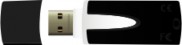
Рис. 2. USB-токен «iBank 2 Key», исполнение корпуса «М», «М2»

Рис. 3. USB-токен «iBank 2 Key», исполнение корпуса «B»
В настоящее время компания «БИФИТ» предлагает банкам использовать «iBank 2 Key» в исполнении «М2» и «B».
USB-токен «iBank 2 Key» — это аппаратное USB-устройство в компактном пластиковом корпусе, состоящее из USB-картридера и защищенного карточного микроконтроллера ST19NR66 или ST23YL18 производства компании STMicroelectronics.
Микроконтроллеры сертифицированы на соответствие стандарту ISO/IEC 15408 (common criteria) с уровнем доверия EAL5+.
Тип микроконтроллера зависит от модели исполнения корпуса «iBank 2 Key»:
исполнение корпуса «А», «М» — микроконтроллер ST19NR66
исполнение корпуса «М2», «B» — микроконтроллер ST23YL18
В микроконтроллере при производстве масочным методом «прошита» карточная операци- онная система «Терна СИС» (разработчик ЗАО «ТернаСБ») или «Магистра» (ООО «Смарт- Парк»).
В составе микроконтроллера ST19NR66 содержится СКЗИ «ФОРОС. Исполнение №1» (разработчик ООО «СмартПарк»), сертифицированное ФСБ РФ по классу КС2. Сертификат ФСБ РФ рег. № СФ/124-2151 от 03.06.2013 г.
В составе микроконтроллера ST23YL18 содержится СКЗИ «Криптомодуль С23» (разработ- чик ООО «СмартПарк»), сертифицированное ФСБ РФ по классу КС2. Сертификат ФСБ РФ рег. № СФ/114-2176 от 20.06.2013 г.
Для использования функций «iBank 2 Key» в систему электронного банкинга «iBank 2» встроена поддержка вышеперечисленных СКЗИ.
USB-токены «iBank 2 Key» предназначены для работы на следующих платформах:
исполнение «А»: Windows XP/2003/Vista, Mac OS X 10.5.4 или старше, Linux 2.6.x с использованием Java 6
исполнение «М»: Windows XP/2000/2003/Vista, Mac OS X 10.4.8 или старше, Linux 2.6.x с использованием Java 6
исполнение «М2», исполнение «B»: Windows XP/2000/2003/Vista/7, Mac OS X 10.4.8 или старше, Linux 2.6.x с использованием Java 6
Общие сведения о смарт-картах «iBank 2 Key»
Смарт-карта «iBank 2 Key» функционально полностью аналогична USB-токену. Отличия между смарт-картой и USB-токеном — разные интерфейсы (ISO 7816 и USB) и разные размеры устройств.
Смарт-карта «iBank 2 Key» подключается к компьютеру через CCID-совместимый картри- дер — внешнее USB-устройство для осуществления операций чтения со смарт-карты (см. рис. 4).
В операционных системах Windows Vista/7, Mac OS X картридер не требует установки дополнительного ПО и распознается в ОС автоматически.
В других операционных системах семейства Windows требуется установить драйвер (см.
Установка драйвера для «iBank 2 Key» для Windows).
Некоторые модели ноутбуков (Dell, HP, Lenovo) оснащены встроенными картридерами, ко- торые могут быть использованы для работы со смарт-картой «iBank 2 Key».
Смарт-карты «iBank 2 Key» предназначены для работы на следующих платформах: Windows XP/Server 2003 SP2/Vista/7, Linux 2.6.x, Mac OS X 10.6.x с использованием Java 6, Mac OS X 10.5.x с использованием Java 5

Рис. 4. Смарт-карты «iBank 2 Key» и картридер
Подготовка «iBank 2 Key» к работе
Установка драйвера для «iBank 2 Key» для Windows
Драйвер для «iBank 2 Key» необходим для работы с USB-токенами и смарт-картами
«iBank 2 Key» в системе электронного банкинга «iBank 2».
Внимание! Драйвер для «iBank 2 Key» устанавливается до подключения устройства. Во время уста- новки драйвера все приложения должны быть закрыты во избежание ошибки разделе- ния файлов. Для установки драйвера пользователю необходимы права администратора системы.
Во избежание ошибок при установке драйвера не производите установку через Remote Desktop Protocol.

Для установки драйвера скачайте с сайта банка или с портала https://ibank2.ru устано- вочный файл:
для 64-битных систем
https://ibank2.ru/drivers/iBank2Key-Driver-Windows-x64-1.11.exe (2,8 Мб)
для 32-битных систем
https://ibank2.ru/drivers/iBank2Key-Driver-Windows-x86-1.11.exe (2,7 Мб) Запустите скачанный файл. На экране появится окно выбора языка установки (см. рис. 5).

Рис. 5. Окно Выбор языка установки
Выберите требуемый язык установки и нажмите кнопку ОК для перехода к начальному окну программы установки драйвера (см. рис. 6)

Рис. 6. Начальное окно программы установки драйвера
Для продолжения и перехода к окну выбора каталога установки драйвера (см. рис. 7) нажмите кнопку Далее.
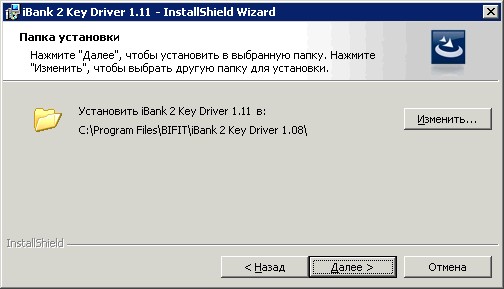
Рис. 7. Окно Папка установки
По умолчанию каталог установки драйвера предлагается — C:\Program Files\BIFIT\iBank 2 Key Driver 1.11\. Для изменения каталога установки нажмите кнопку Изменить и укажите требуемое место.
Для продолжения и перехода к окну выбора типа установки (см. рис. 8) нажмите кнопку
Далее.
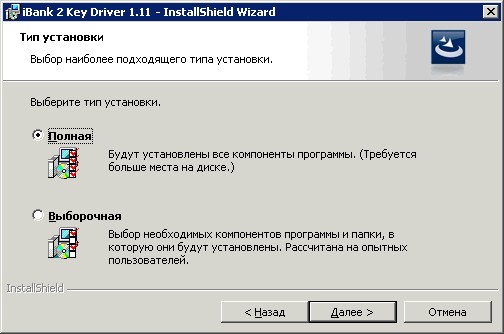
Рис. 8. Окно Тип установки
В окне Тип установки поставьте флаг напротив требуемого значения и нажмите кнопку
Далее для перехода к следующему окну программы установки (см. рис. 9).

Рис. 9. Окно программы установки драйвера
При выборе типа установки Полная на компьютер пользователя будут установлены необ- ходимые компоненты, обеспечивающие работу всех типов «iBank 2 Key» (смарт-карта, USB-токен исполнение корпуса «М2», «А», «B»).
При выборе типа установки Выборочная Вы можете определить, для какого типа
«iBank 2 Key» следует установить требуемые компоненты.
Для продолжения установки драйвера нажмите кнопку Установить.
Далее необходимо дождаться окончания установки компонентов драйвера (см. рис. 10).
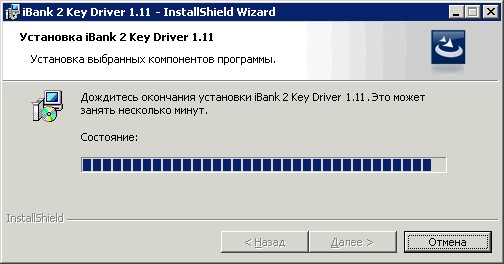
Рис. 10. Установка необходимых компонентов драйвера
В финальном окне программы установки драйвера (см. рис. 11) поставьте флаг в поле По- казать файл readme, если Вы желаете ознакомиться с краткой информацией о «iBank 2 Key» и нажмите кнопку Готово.
Если Вы не желаете читать файл readme, нажмите кнопку Готово для выхода из програм- мы установки драйвера. После установки Вам необходимо перезагрузить Ваш компьютер для обновления системных файлов.
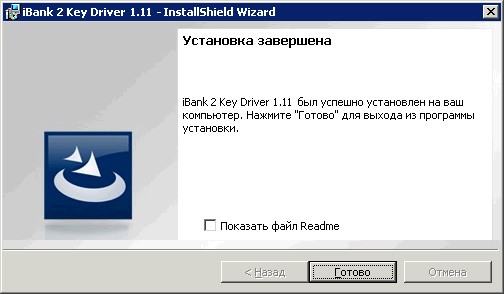
Рис. 11. Окно завершения программы установки драйвера
Настройка ПО для USB-токенов и картридеров для Linux
Для работы USB-токенов «iBank 2 Key» и картридера в среде Linux выполните следующие действия:
В зависимости от архитектуры Вашей ОС скачайте с сайта банка или с портала «iBank2.RU» архив:
для 64-битных систем
https://ibank2.ru/drivers/iBank2Key-Driver-Linux-x64-1.07.sh.gz (152 Кб)
для 32-битных систем
https://ibank2.ru/drivers/iBank2Key-Driver-Linux-x86-1.07.sh.gz (137 Кб)
В Вашей ОС проверьте наличие запущенного демона pcscd (PC/SC Smart Card Daemon) для pcsc-lite (программное обеспечение для доступа к смарт-картам) и библиотеки libccid.
Разархивируйте архив и запустите скрипт iBank2Key-Driver-Linux-***.sh, где *** - обо- значение разрядности архитектуры ОС. В результате исполнения скрипта библиотеки и конфигурационные файлы, необходимые для работы «iBank 2 Key», будут скопированы из архива в требуемые каталоги ОС.
Установка драйвера для «iBank 2 Key» для MacOS
Для работы USB-токенов «iBank 2 Key» в среде MacOS требуется установить драйвер
«iBank 2 Key».
Внимание!
Драйверы USB-токена «iBank 2 Key» устанавливаются до подключения устройства.

Для установки драйвера скачайте и распакуйте ZIP-архив с портала «iBank2.RU»:
https://ibank2.ru/drivers/iBank2Key-Driver-MacOSX-2.13.pkg, 269 Кбайт.
Запустите инсталлятор iBank2Key_Driver На экране отобразится стартовое окно инстал- лятора (см. рис. 12).
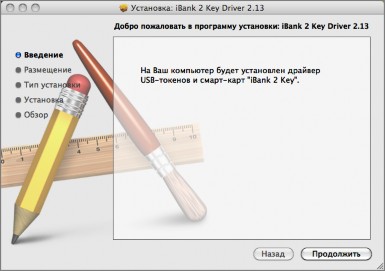
Рис. 12. Окно Установка: iBank 2 Key Driver 2.13. Введение
Для продолжения и перехода к шагу выбора типа установки драйвера (см. рис. 13) нажмите кнопку Продолжить.

Рис. 13. Окно Установка: iBank 2 Key Driver 2.13. Размещение
Для определения списка пользователей, для которых необходимо установить драйвер, на- жмите на соответствующую строку окна.
Для продолжения и перехода к шагу выбора места установки драйвера (см. рис. 14) на- жмите кнопку Продолжить.
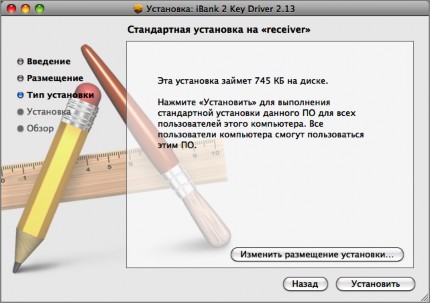
Рис. 14. Окно Установка: iBank 2 Key Driver 2.13. Тип установки
Для изменения каталога установки нажмите кнопку Изменить размещение установ- ки... и укажите требуемое место.
Нажмите кнопку Установить для выполнения стандартной установки драйвера. На экране отобразится информация о ходе процесса установки (см. рис. 15), после завершения которой необходимо перезагрузить компьютер для обновления системных файлов. Для этого нажмите кнопку Перезагрузить (см. рис. 16).
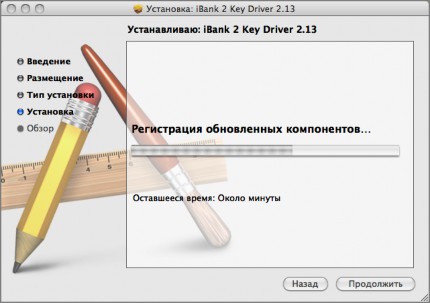
Рис. 15. Окно Установка: iBank 2 Key Driver 2.13. Установка

Рис. 16. Окно Установка: iBank 2 Key Driver 2.13. Обзор
Для корректной работы Java-аплетов системы «iBank 2» в среде MacOS необходимо ис- пользовать версию Java 1.6.
Выбор версии аплетов Java для MacOS осуществляется в
Finder/Программы/Служебные программы/Java/Настройки Java (см. рис. 17).
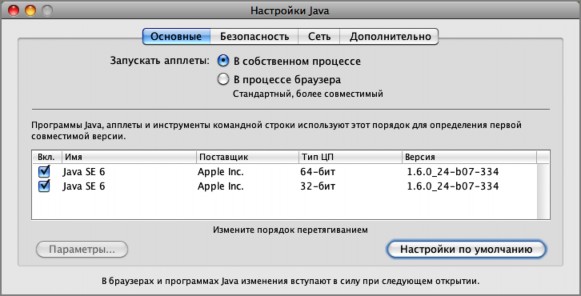
Рис. 17. Окно Выбора версии аплетов Java
Работа с USB-токенами и смарт-картами «iBank 2 Key»
Эксплуатация и хранение USB-токенов, смарт-карт и картридеров
USB-токены, смарт-карты и картридеры являются чувствительными электронными устрой- ствами. При их хранении и эксплуатации пользователю необходимо соблюдать ряд правил и требований, при нарушении которых указанные устройства могут выйти из строя.
Следующие правила эксплуатации и хранения обеспечат длительный срок службы USB- токенов, смарт-карт и картридеров, а также сохранность конфиденциальной информации поль- зователя.
Необходимо оберегать USB-токены, смарт-карты и картридеры от сильных механических воздействий (падения с высоты, сотрясения, вибрации, ударов и т.п.).
USB-токены, смарт-карты и картридеры необходимо оберегать от воздействия высоких и низких температур. При резкой смене температур (вносе охлажденного устройства с мороза в теплое помещение) не рекомендуется использовать USB-токен, смарт-карту или картридер в течение 3 часов во избежание повреждений из-за сконденсированной на электронной схеме влаги. Необходимо оберегать USB-токены, смарт-карты и картридеры от попадания на них прямых солнечных лучей.
Необходимо оберегать USB-токены, смарт-карты и картридеры от воздействия влаги и агрессивных сред.
Недопустимо воздействие на USB-токены, смарт-карты и картридеры сильных магнитных, электрических или радиационных полей, высокого напряжения и статического электриче- ства.
При подключении USB-токена или картридера к компьютеру не прилагайте излишних уси- лий.
USB-токен в нерабочее время необходимо всегда держать закрытым во избежание попада- ния на разъем USB-токена пыли, грязи, влаги и т.п. При засорении разъема токена нужно
принять меры для его очистки. Для очистки корпуса и разъема используйте сухую ткань. Использование воды, растворителей и прочих жидкостей недопустимо.
Не разбирайте USB-токены, смарт-краты и картридеры — это ведет к потере гарантии!
Необходимо избегать скачков напряжения питания компьютера и USB-шины при подклю- ченном USB-порте, а также не извлекать токен или картридер из USB-порта во время запи- си и считывания. Запрещается извлекать смарт-карту из картридера во время процедуры записи и считывания.
В случае неисправности или неправильного функционирования USB-токенов, смарт-карт или картридера обращайтесь в Банк.
Важно!
Не передавайте USB-токены и смарт-карты третьим лицам! Не сообщайте третьим лицам пароли от ключей ЭП!
Подключайте USB-токен или смарт-карту к компьютеру только на время работы с системой «iBank 2».
В случае утери (хищения) или повреждения USB-токена или смарт-карты немед- ленно свяжитесь с банком.

Использование USB-токенов и смарт-карт «iBank 2 Key» при регистрации в системе «iBank 2»
Процесс предварительной регистрации корпоративных клиентов осуществляется в соответ- ствующих АРМах (Internet-Банкинг, PC-Банкинг, ЦФК-Онлайн), банковских сотрудников — в АРМ «Регистратор для банковских сотрудников». Для осуществления регистрации под- ключитесь к Интернету, запустите Web-браузер и перейдите на страницу для клиентов или для сотрудников банка системы «iBank 2» Вашего банка.
На странице входа клиентов, сотрудников банка системы «iBank 2» выберите соответству- ющий пункт: Обслуживание корпоративных клиентов, Центр финансового контроля Онлайн или Предварительная регистрация банковских сотрудников, в результате чего сначала загрузится html-страница, содержащая краткое описание процедуры регистрации нового клиента или сотрудника, а через 15 — 30 секунд (в зависимости от скорости доступа к Интернету) загрузится соответствующий АРМ.
Подключите USB-токен или картридер со вставленной смарт-картой «iBank 2 Key» к USB- порту компьютера.
Пройдите все этапы регистрации. На восьмом шаге (корпоративный клиент) или на чет- вертом шаге (банковский сотрудник) в качестве Хранилища ключей выберите из списка пункт USB-токен или смарт-карта (см. рис. 18, рис. 19).

Рис. 18. АРМ «Internet-Банкинг для корпоративных клиентов». Предварительная ре- гистрация. Шаг 8 из 11
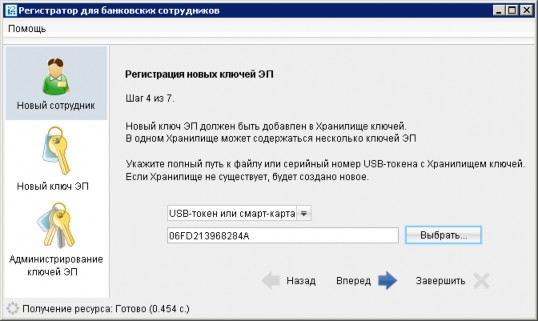
Рис. 19. АРМ «Регистратор для банковских сотрудников». Предварительная регистра- ция. Шаг 4 из 7
На следующих шагах регистрации Вам необходимо ввести наименование и пароль к созда- ваемому ключу ЭП.
Если при вводе наименования ключа в Хранилище ключей уже существует ключ с таким наименованием, то в этом случае перезаписи ключа не произойдет, о чем Вам будет выдано со- ответствующее предупреждение (см. рис. 20). В этом случае необходимо либо присвоить другое наименование ключу, либо предварительно удалить ненужный ключ из Хранилища (см. Адми- нистрирование USB-токенов и смарт-карт «iBank 2 Key»).
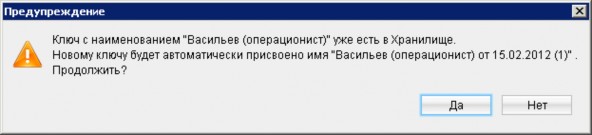
Рис. 20. Окно Предупреждение
Примечание: В одном USB-токене или смарт-карте «iBank 2 Key» может содержаться до 63-х клю- чей ЭП ответственных сотрудников разных корпоративных клиентов, обслуживаемых в разных банках с разными экземплярами системы «iBank 2».

Важно!
Для того чтобы Ваш пароль был безопасным:
пароль не должен состоять из одних цифр (так его легче подсмотреть из-за спины);
пароль не должен быть слишком коротким и состоять из символов, находящихся на одной линии на клавиатуре;
пароль должен содержать в себе как заглавные, так и строчные буквы, цифры и знаки препинания;
пароль не должен быть значимым словом (Ваше имя, дата рождения, девичья фа- милия жены и т.д.), которое можно легко подобрать или угадать.

Важно! Неправильно ввести пароль к ключу ЭП, который находится на USB-токене или смарт- карте «iBank 2 Key», можно не более 15 раз подряд. После этого ключ ЭП блокируется навсегда.

Администрирование USB-токенов и смарт-карт «iBank 2 Key»
Возможны следующие действия с «iBank 2 Key» и ключами ЭП:
Администрирование USB-токенов и смарт-карт «iBank 2 Key» осуществляется:
корпоративными клиентами в Internet-Банкинге, PC-Банкинге, ЦФК-Онлайн;
частными клиентами в Internet-Банкинге для частных клиентов;
сотрудниками банка в АРМ «Регистратор для банковских сотрудников».
Корпоративные клиенты
Запустите соответствующий АРМ и перейдите в раздел Ключи ЭП/Администрирование ключей ЭП.
Укажите тип хранилища ключей ЭП — USB-токен или смарт-карта.
В поле выбора USB-токенов и смарт-карт отобразится серийный номер подключенного к компьютеру устройства. При необходимости Вы можете выбрать другое подключенное устройство, нажав кнопку Выбрать. Под серийным номером отобразится список ключей ЭП (см. рис. 21);
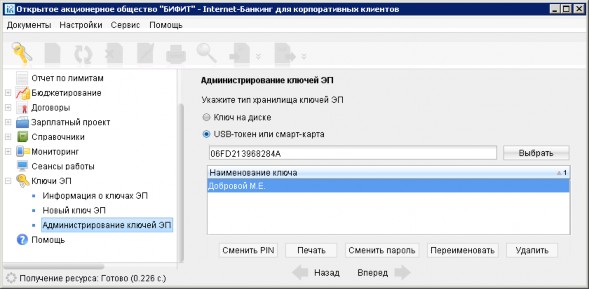
Рис. 21. АРМ «Internet-Банкинг для корпоративных клиентов». Администрирование ключей ЭП
Выберите ключ ЭП и для выполнения необходимого действия нажмите соответствующую кнопку (на стр. 19 см. возможные действия с ключами ЭП).
Частные клиенты
Перейдите в раздел Управление ключами ЭП.
Подключите USB-токен «iBank 2 Key» к USB-порту компьютера или вставьте смарт-карту в подключенный к компьютеру картридер.
Выберите необходимое действие, нажав соответствующую ссылку (см. рис. 22).
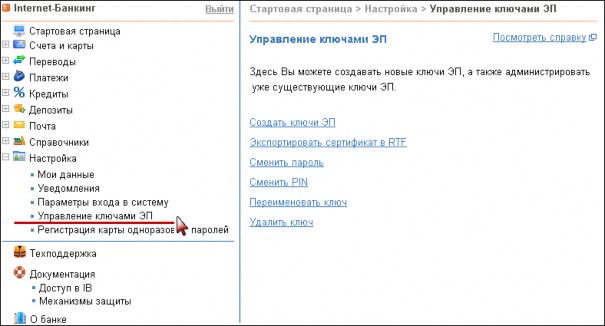
Рис. 22. АРМ «Internet-Банкинг для частных клиентов». Управление ключами ЭП
Осуществится переход на страницу с выбранным действием. В поле выбора USB-токенов и смарт-карт отобразится серийный номер подключенного к компьютеру устройства. При необходимости вы можете выбрать другое подключенное устройство. Под серийным номе- ром станет доступен выпадающий список ключей ЭП в выбранном Хранилище, где необхо- димо выбрать требуемый ключ ЭП и выполнить соответствующее действие (на стр. 19 см. возможные действия с ключами ЭП).
Банковские сотрудники
Запустите АРМ «Регистратор для банковских сотрудников» и выберите пункт Ад- министрирование ключей ЭП (см. рис. 23).
Укажите тип хранилища ключей ЭП — USB-токен или смарт-карта.
В поле выбора USB-токенов и смарт-карт отобразится серийный номер подключенного к компьютеру устройства. При необходимости Вы можете выбрать другое подключенное устройство, нажав кнопку Выбрать. Под серийным номером отобразится список ключей ЭП в выбранном Хранилище;
Выберите ключ ЭП и для выполнения необходимого действия нажмите соответствующую кнопку (на стр. 19 см. возможные действия с ключами ЭП).
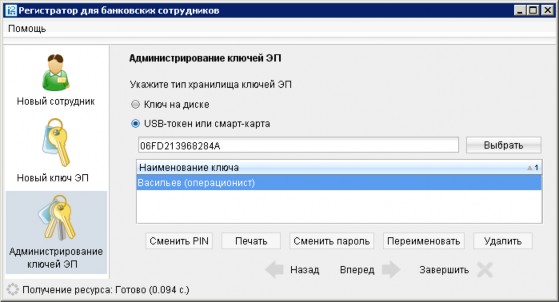
Рис. 23. АРМ «Регистратор для банковских сотрудников
Задание PIN-кода доступа к USB-токенам и смарт-картам «iBank 2 Key»
Для обеспечения дополнительной защиты от несанкционированного доступа к ключам ЭП, хранящимся на USB-токене или смарт-карте «iBank 2 Key», реализована возможность задавать PIN-код доступа к «iBank 2 Key».
При обращении к «iBank 2 Key» с заданным PIN-кодом отсутствует возможность получения списка ключей «iBank 2 Key» и каких-либо действий с ними, до момента ввода корректного PIN- кода.
PIN-код к «iBank 2 Key», если он установлен, запрашивается у пользователя при выполне- нии следующих действий:
аутентификация в Internet-Банкинге;
обращение к «iBank 2 Key» в случае его отключения и последующего подключения;
обращение к «iBank 2 Key» в ходе администрирования ключей ЭП ;
подпись документов и синхронизация данных с банком во время работы в PC-Банкинге. Для назначения PIN-кода выберите в списке требуемый ключ ЭП и нажмите кнопку Сме-
нить PIN (Internet-Банкинг, PC-Банкинг, ЦФК-Онлайн, регистратор банковских сотрудников) или ссылку Сменить PIN (web-интерфейс частных клиентов), дважды введите новое значение PIN-кода и нажмите кнопку Принять или Сменить PIN.
PIN-код должен состоять не менее чем из 6 символов и может содержать любую комбинацию из букв, цифр и знаков препинания (рекомендации по организации парольной защиты см. на стр. 17).
Назначенный PIN-код к «iBank 2 Key» удалить нельзя, его можно лишь сменить.
Важно! Неправильно ввести PIN-кода доступа к «iBank 2 Key» можно не более 15 раз подряд. После этого «iBank 2 Key» блокируется для использования.
Печать сертификата ключа проверки ЭП
Выберите в списке требуемый ключ ЭП и нажмите кнопку Печать или ссылку Экспортировать сертификат в RTF. Укажите пароль для доступа к ключу ЭП. Нажмите кнопку Принять или Экспортировать сертификат в RTF.
Смена пароля для доступа к ключу ЭП
Выберите в списке требуемый ключ ЭП и нажмите кнопку Сменить пароль или ссыл- ку Сменить пароль. Укажите текущий пароль ключа ЭП и дважды новый пароль. Нажмите кнопку Принять или Сменить пароль.
Смена наименования ключа ЭП
Выберите в списке требуемый ключ ЭП и нажмите кнопку Переименовать или ссылку Переименовать ключ. Укажите пароль для доступа к ключу ЭП и новое наименование ключа ЭП в Хранилище ключей. Нажмите кнопку Принять или Переименовать ключ.
Удаление ключа ЭП
Внимание! Если ключ ЭП удалить из Хранилища ключей, восстановить его будет невозможно. По- этому удалять можно ключи, которые в дальнейшем не будут использоваться при работе с системой (ключи с истекшим сроком действия, скомпрометированные ключи и т.д.).
Выберите в списке требуемый ключ ЭП и нажмите кнопку Удалить или ссылку Удалить ключ. Укажите пароль для доступа к ключу ЭП. После нажатия кнопки Принять или Удалить ключ ключ будет безвозвратно удален из Хранилища ключей.
Вход в систему «iBank 2»
Для загрузки АРМа корпоративных клиентов (Internet-Банкинг, PC-Банкинг, ЦФК- Онлайн), «Операционист» или «Администратор банка/филиала» подключитесь к Интер- нету, запустите Web-браузер и перейдите на страницу для клиентов или для сотрудников банка системы «iBank 2» Вашего банка.
Подключите USB-токен «iBank 2 Key» к USB-порту компьютера или вставьте смарт-карту в подключенный к компьютеру картридер.
На главной странице «iBank 2» выберите необходимый для Вас пункт: Обслуживание корпоративных клиентов, Центр финансового контроля Онлайн, Банковский опера- ционист или Банковский администратор в результате чего сначала загрузится стартовая html-страница, а через 15 – 30 секунд (в зависимости от скорости доступа к Интернету) загру- зится запрашиваемый АРМ.
Первое окно АРМ, Вход в систему, предназначенное для аутентификации пользователя представлено на рис. 24.

Рис. 24. Окно Вход в систему. Аутентификация в iBank 2
В этом окне необходимо выполнить следующие действия:
В поле Тип хранилища выберите USB-токен или смарт-карта. В поле Идентифика- тор отобразится серийный номер выбранного USB-токена или смарт-карты.
При использовании USB-токена или смарт-карты, к которым задан PIN-код, после их вы- бора на предыдущем шаге появляется окно для ввода PIN-кода (см. рис. 25).

Рис. 25. Окно Вход в систему. Аутентификация в «iBank 2»
Из списка поля Ключ выберите наименование ключа ЭП. Укажите Пароль для доступа к выбранному ключу. При вводе пароля учитываются язык (русский/английский) и регистр (заглавные/прописные буквы).
Если для подключения к Интернету необходимо использовать Proxy-сервер, нажмите на ссылку Настройки подключения и в открывшимся окне укажите адрес и порт Proxy- сервера в соответствующих полях.
Для входа в систему нажмите кнопку Вход.
Подтверждение документов в Internet-Банкинге для частных клиентов
Частные клиенты могут использовать USB-токены и смарт-карты «iBank 2 Key» для под- писи электронных документов своей ЭП для отправки документа в банк. Функционал доступен при соответствующих настройках Internet-Банкинга.
Подпись документа в Internet-Банкинге для частных клиентов осуществляется на втором шаге создания документа. При нажатии кнопки Отправить в банк открывается окно Плагина подписи (см. на рис. 26). Для подписи и отправки документа подключите токен «iBank 2 Key» к USB-порту компьютера или вставьте смарт-карту в подключенный к компьютеру картридер — в окне плагина в поле выбора USB-токенов и смарт-карт отобразится серийный номер, подключен- ного устройства. Выберите ключ ЭП, которым Вы хотите подписать документ, укажите пароль к нему и нажмите кнопку Подписать.
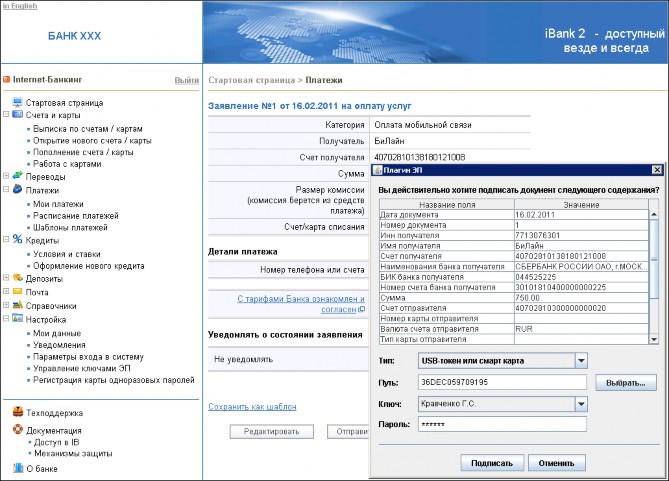
Рис. 26. Internet-Банкинг для частных клиентов. Подпись документа ЭП клиента
////////////////////////////